【ファイル/フォルダ】
他人に見せたくないプライベートな画像ファイルや変更されたくない文書ファイルなどを隠すことができます。隠したファイルを表示させる方法は、「すべてのファイルを表示する」の項目を参照してください。
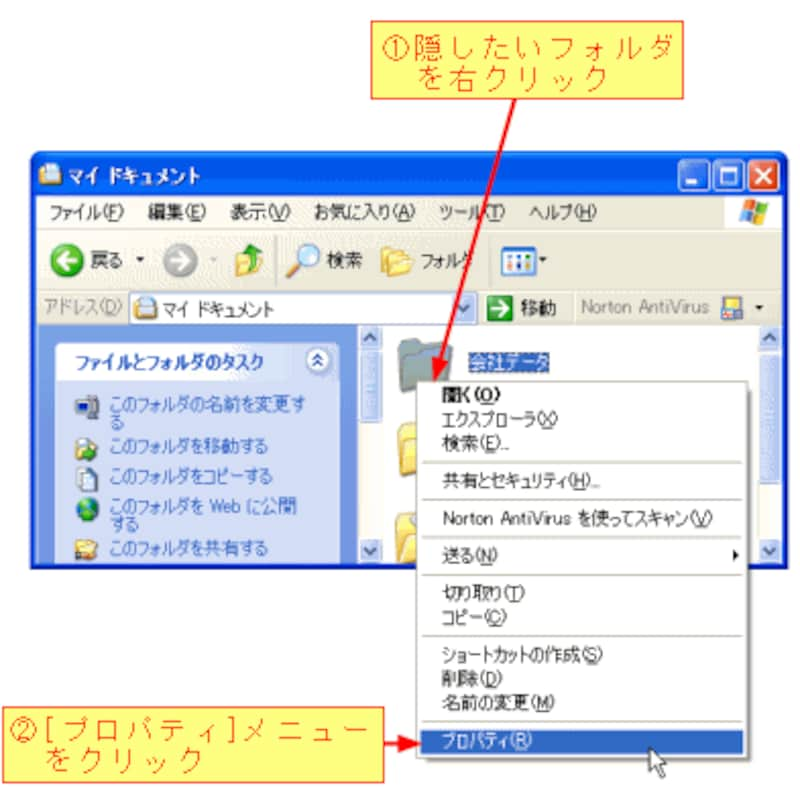
[プロパティ]をクリックすると、次のダイアログボックスが表示されます。ここで、[全般]タブにある[隠しファイル]ボックスをチェックしてから、[OK]ボタンをクリックします。
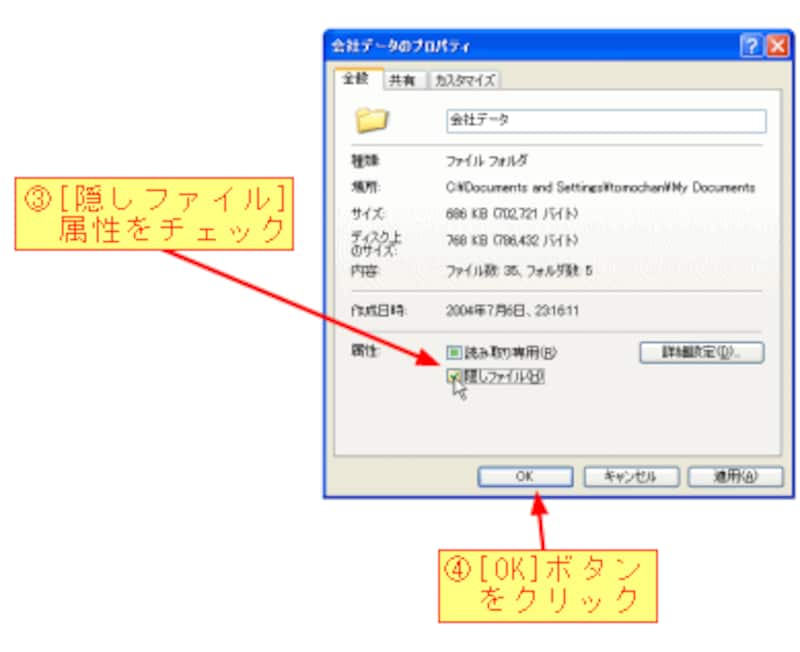
[OK]ボタンをクリックすると、[属性変更の確認]ダイアログボックスが表示されます。ここで、属性変更をこのフォルダのみ適用するか、すべてのサブフォルダやファイルに適用するかを選択します。
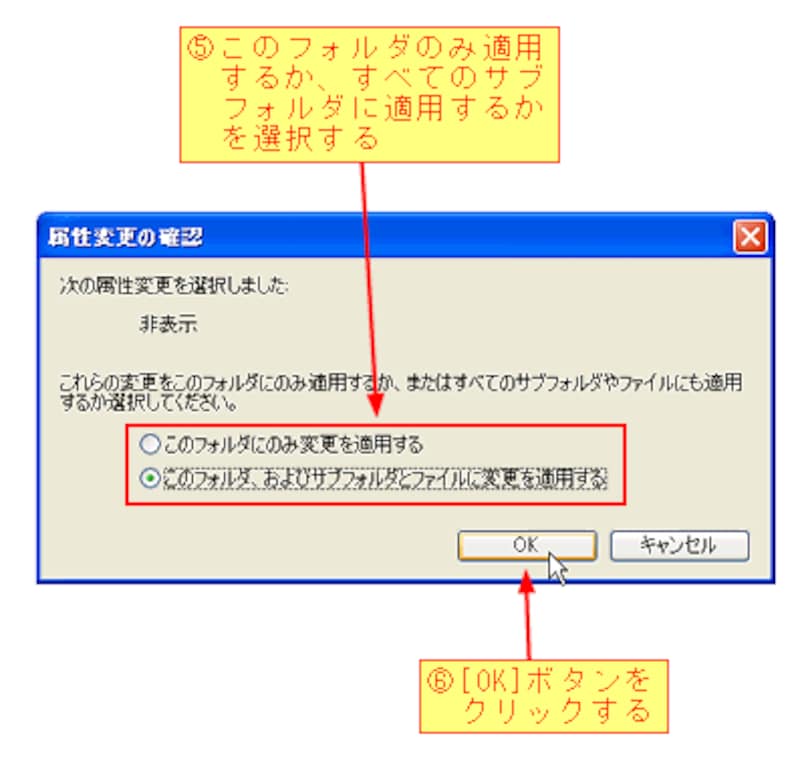
【手順のまとめ】
1)隠したいファイル/フォルダを右クリックする。
2)[プロパティ]メニューをクリックする。
3)[隠しファイル]属性をチェックする。
4)[OK]ボタンをクリックする。
5)このフォルダのみ適用するか、すべてのサブフォルダ
に適用するかを選択する。
6)[OK]ボタンをクリックする。
【関連リンク】
(酒井雄二郎)






